Command Line API 包含一個用於執行以下常見任務的便捷函數集合:選擇和檢查 DOM 元素,以可讀格式顯示數據,停止和啓動分析器,以及監控 DOM 事件。
注:此 API 僅能通過控制檯本身獲取。您無法通過網頁上的腳本訪問 Command Line API。
$_
$_ 返回最近評估的表達式的值。
在以下示例中,對一個簡單的表達式 (2 + 2) 進行評估。然後評估 $_ 屬性,其包含相同的值:
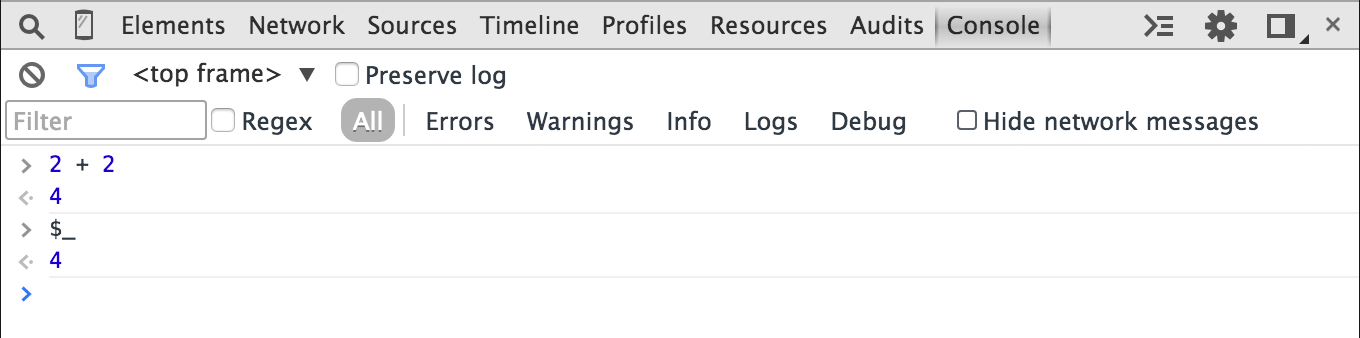
在下一個示例中,已評估的表達式最初包含一個名稱數組。評估 $_.length 以發現數組的長度,$_ 中存儲的值變爲最新評估的表達式,即 4:
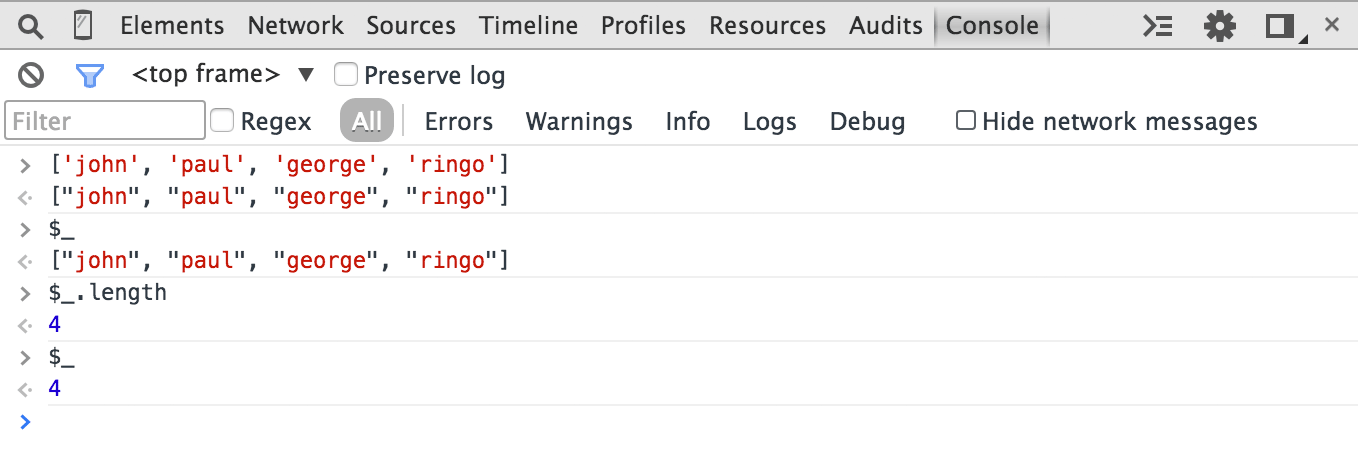
$0 - $4
$0、$1、$2、$3 和 $4 命令用作在 Elements 面板中檢查的最後五個 DOM 元素或在 Profiles 面板中選擇的最後五個 JavaScript 堆對象的歷史參考。$0 返回最近一次選擇的元素或 JavaScript 對象,$1 返回僅在最近一次之前選擇的元素或對象,依此類推。
在以下示例中,在 Elements 面板中選擇一個具有類 medium 的元素。在 Console 抽屜式導航欄中,$0 已評估,並顯示相同的元素:
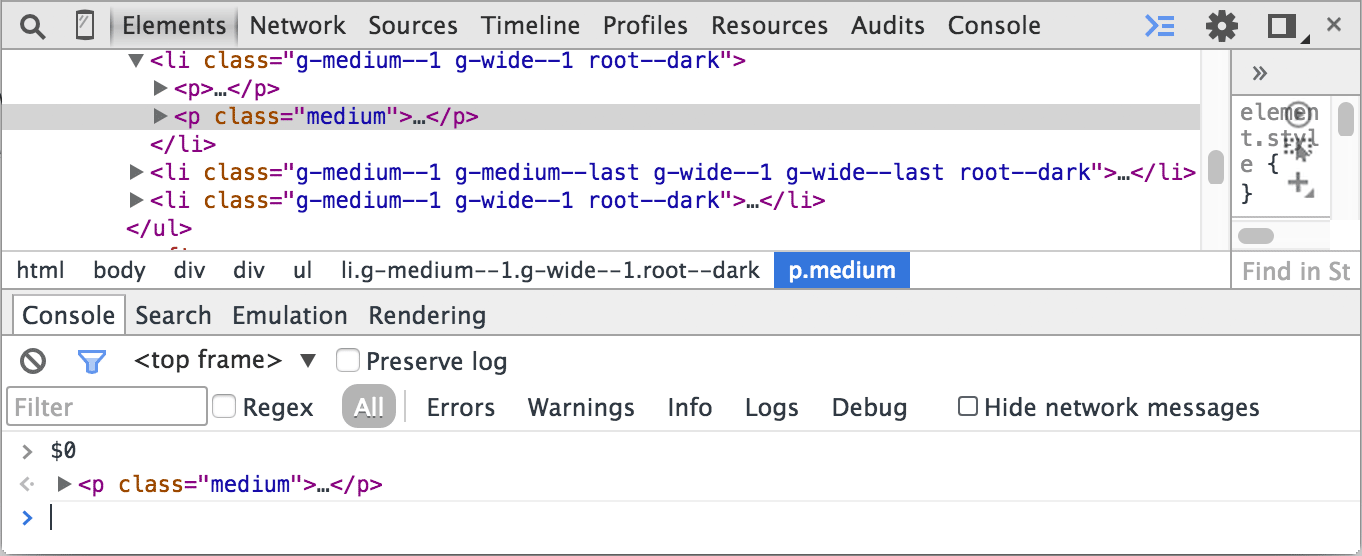
下圖顯示的是在同一個頁面中選擇的一個不同的元素。$0 現在指的是新選擇的元素,而 $1 返回以前選擇的元素:
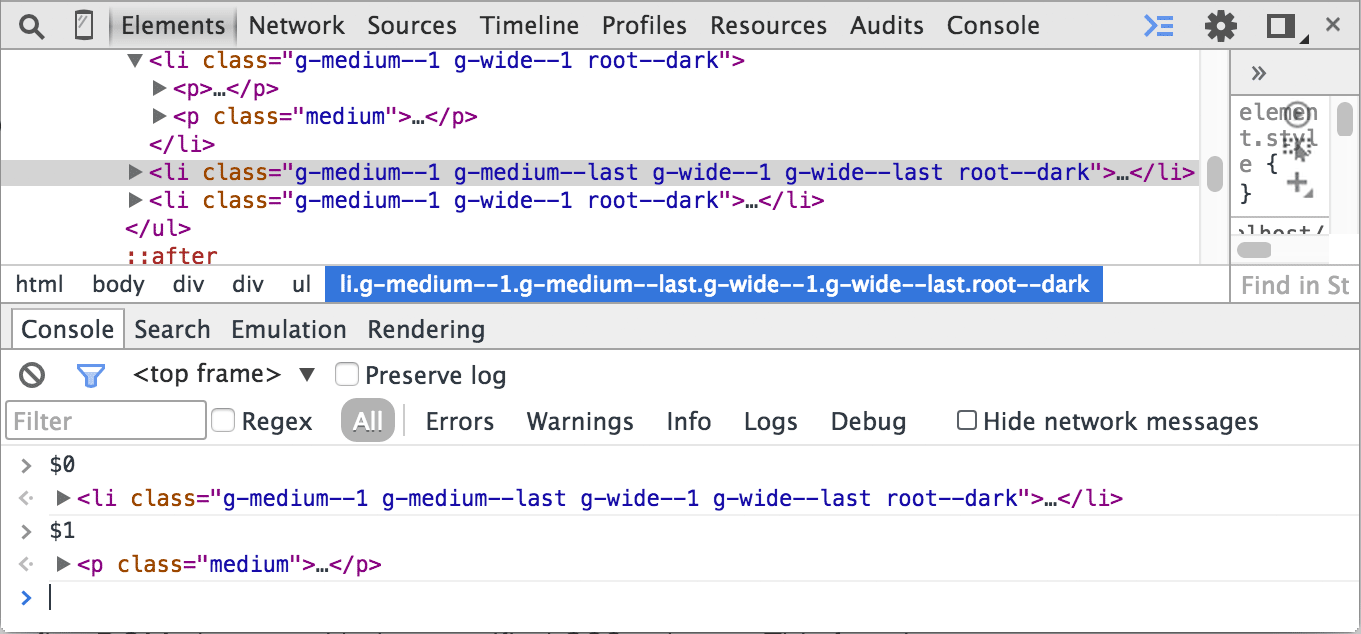
$(selector)
$(selector) 返回帶有指定的 CSS 選擇器的第一個 DOM 元素的引用。此函數等同於 document.querySelector() 函數。
以下示例在文檔中返回第一個 <img> 元素的引用:
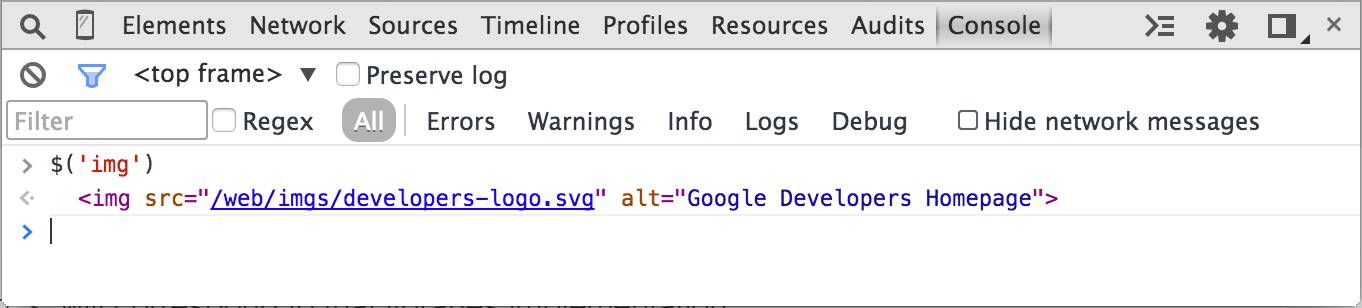
右鍵點擊返回的結果並選擇“Reveal in Elements Panel”以在 DOM 中查找它,或選擇“Scroll in to View”以在頁面上顯示它。
以下示例返回當前選擇的元素的引用,並顯示它的 src 屬性:
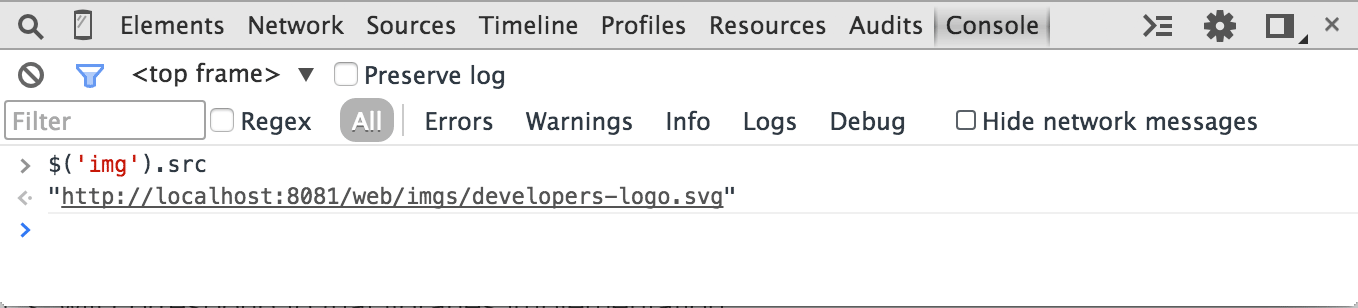
注:如果您在使用庫,例如,使用 $ 的 jQuery,則此功能將被覆蓋, $ 將與該庫的實現對應。
$$(selector)
$$(selector) 返回與給定 CSS 選擇器匹配的元素數組。此命令等同於調用 document.querySelectorAll()。
以下示例使用 $$() 在當前文檔中創建一個所有 <img> 元素的數組,並顯示每個元素的 src 屬性值:
var images = $$('img');
for (each in images) {
console.log(images[each].src);
}
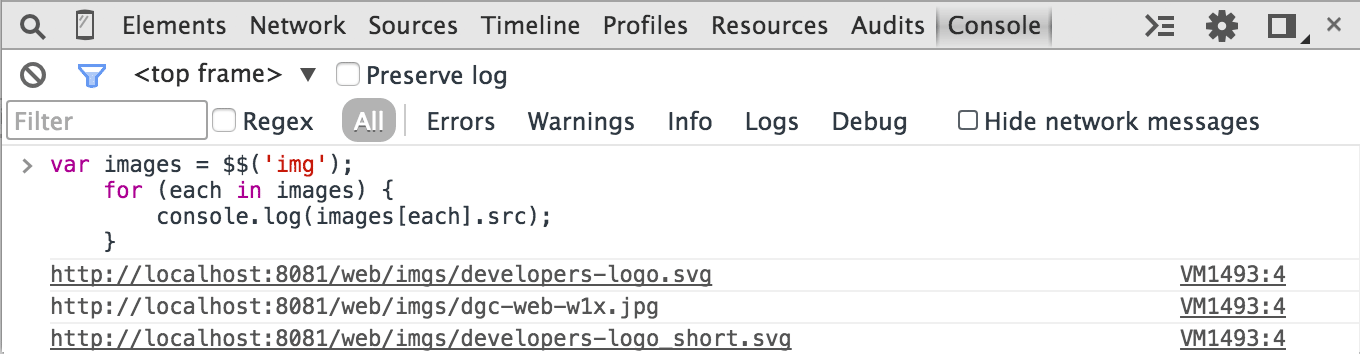
注:在控制檯中按 Shift + Enter 以開始一個新行,無需執行腳本。
$x(path)
$x(path) 返回一個與給定 XPath 表達式匹配的 DOM 元素數組。
例如,以下命令返回頁面上的所有 <p> 元素:
$x("//p")
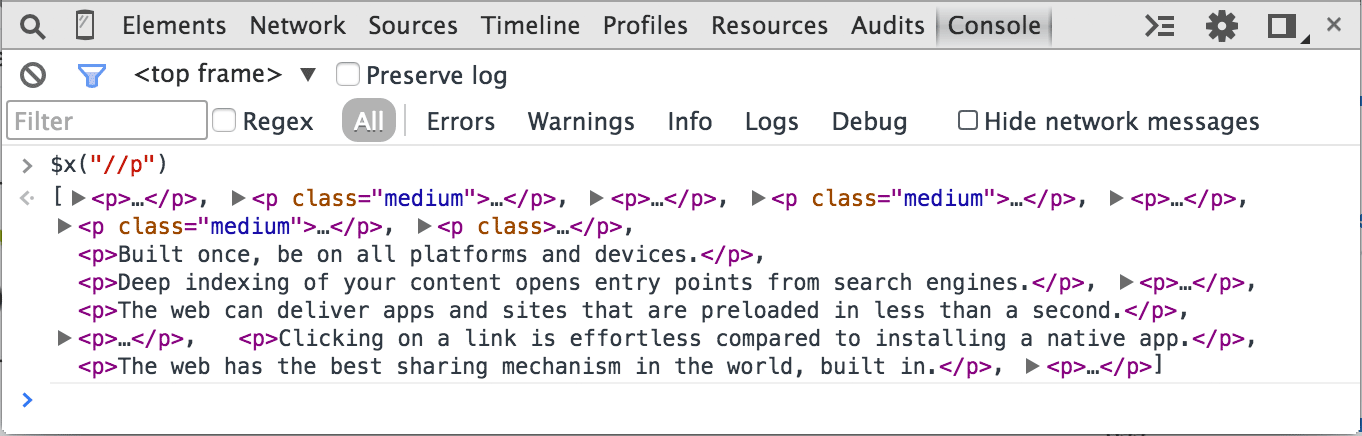
以下示例返回包含 <a> 元素的所有 <p> 元素:
$x("//p[a]")
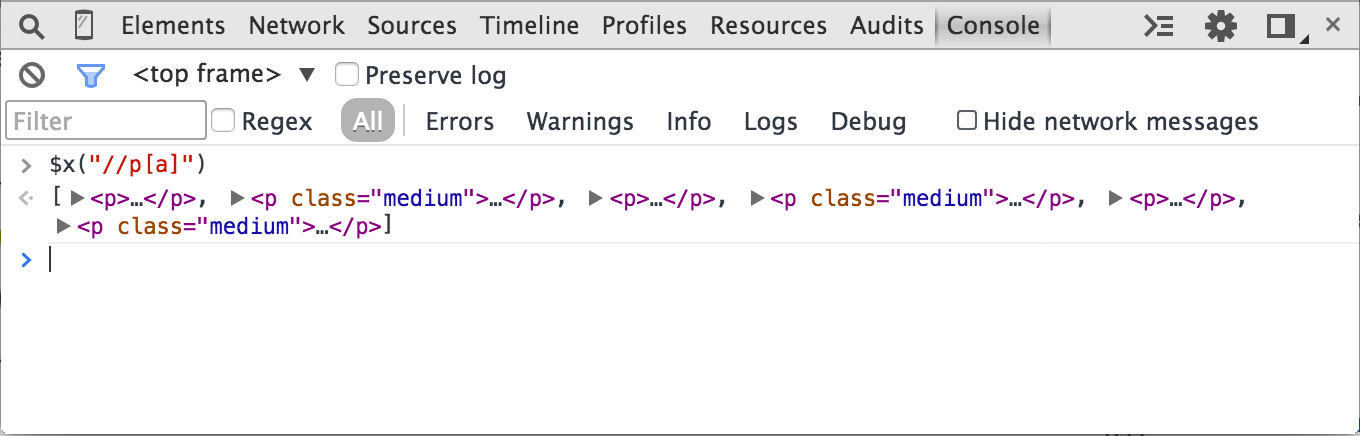
clear()
clear() 清除其歷史記錄的控制檯。
clear();
copy(object)
copy(object) 將指定對象的字符串表示形式複製到剪貼板。
copy($0);
debug(function)
調用指定的函數時,將觸發調試程序,並在 Sources 面板上使函數內部中斷,從而允許逐行執行代碼並進行調試。
debug(getData);
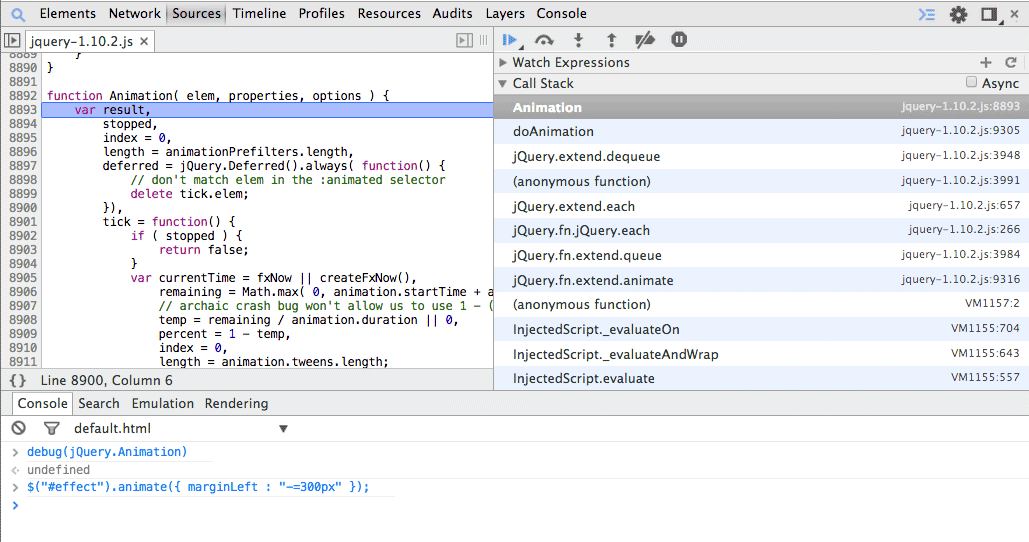
使用 undebug(fn) 停止函數中斷,或使用 UI 停用所有斷點。
如需瞭解有關斷點的詳細信息,請參閱使用斷點進行調試。
dir(object)
dir(object) 顯示所有指定對象的屬性的對象樣式列表。此方法等同於 Console API 的 console.dir() 方法。
以下示例顯示在命令行中直接評估 document.body 和使用 dir() 顯示相同元素之間的差異:
document.body;
dir(document.body);
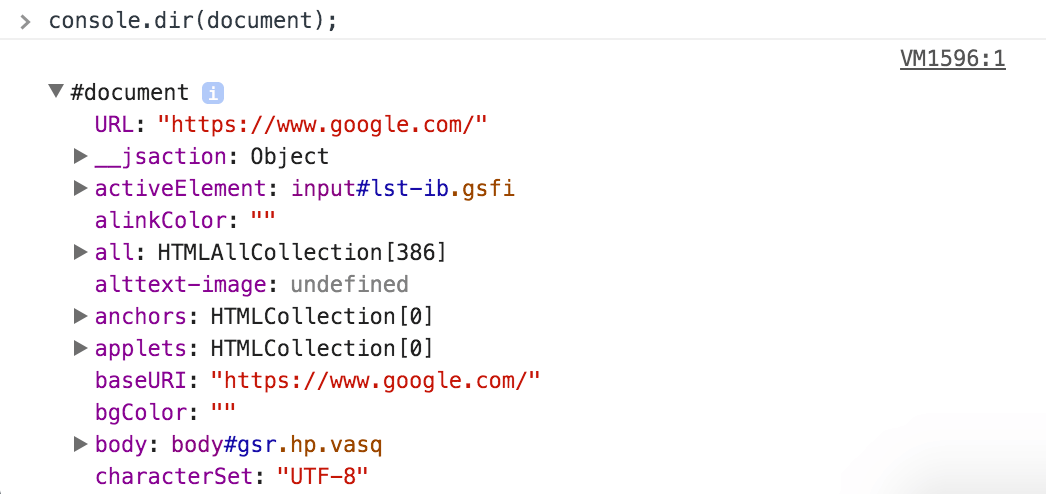
如需瞭解詳細信息,請參閱 Console API 中的 console.dir() 條目。
dirxml(object)
dirxml(object) 輸出以 XML 形式表示的指定對象,如 Elements 標籤中所示。此方法等同於 console.dirxml() 方法。
inspect(object/function)
inspect(object/function) 在相應的面板中打開並選擇指定的元素或對象:針對 DOM 元素使用 Elements 面板,或針對 JavaScript 堆對象使用 Profiles 面板。
以下是在“Elements”面板中打開 document.body 的示例:
inspect(document.body);
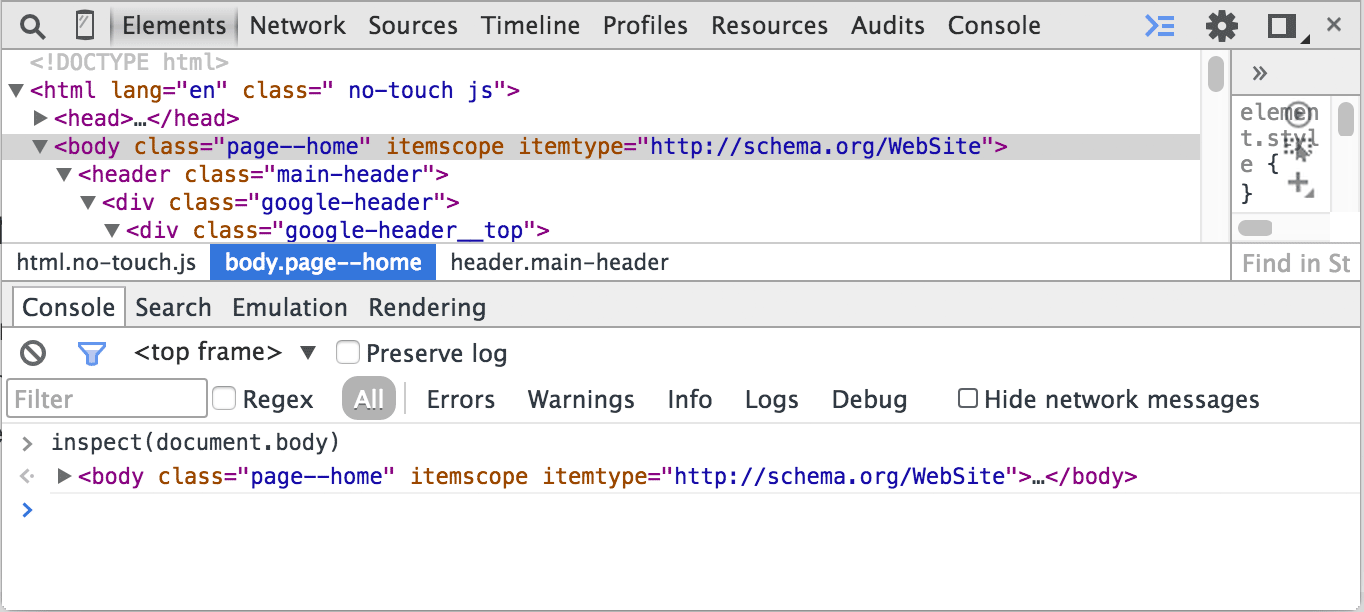
當傳遞要檢查的函數時,此函數在 Sources 面板中打開文檔以供您檢查。
getEventListeners(object)
getEventListeners(object) 返回在指定對象上註冊的事件偵聽器。返回值是一個對象,其包含每個註冊的事件類型(例如,“click”或“keydown”)數組。每個數組的成員是描述爲每個類型註冊的偵聽器的對象。例如,下面列出了在文檔對象上註冊的所有事件偵聽器:
getEventListeners(document);
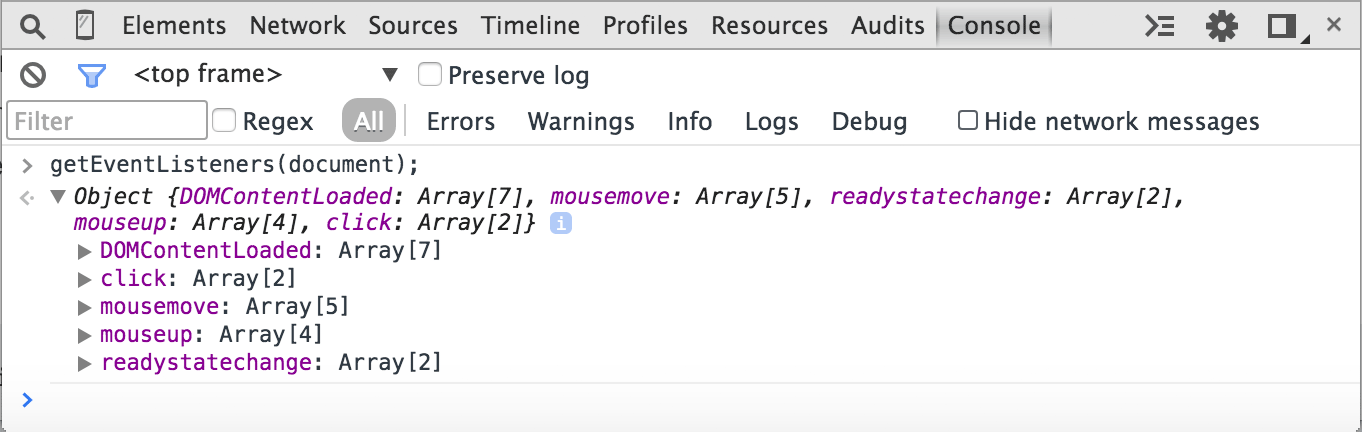
如果在指定對象上註冊了多個偵聽器,則數組包含每個偵聽器的成員。以下示例中,在 #scrollingList 元素上爲“mousedown”事件註冊了兩個事件偵聽器:
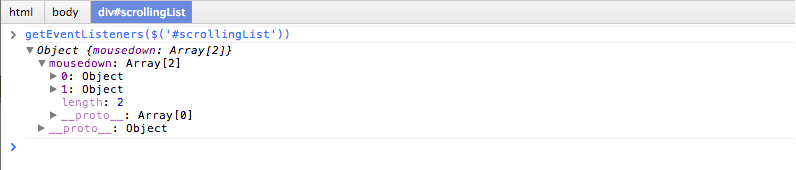
您可以進一步展開每個對象以查看他們的屬性:

keys(object)
keys(object) 返回一個包含屬於指定對象的屬性名稱的數組。如需獲取相同屬性的關聯值,請使用 values()。
例如,假設您的應用定義了以下對象:
var player1 = { "name": "Ted", "level": 42 }
假設在全局命名空間中定義了 player1(爲簡單起見),那麼,在控制檯輸入 keys(player1) 和 values(player1) 會生成以下內容:

monitor(function)
調用指定函數時,系統會向控制檯記錄一條消息,其中指明函數名稱及在調用時傳遞到該函數的參數。
function sum(x, y) {
return x + y;
}
monitor(sum);
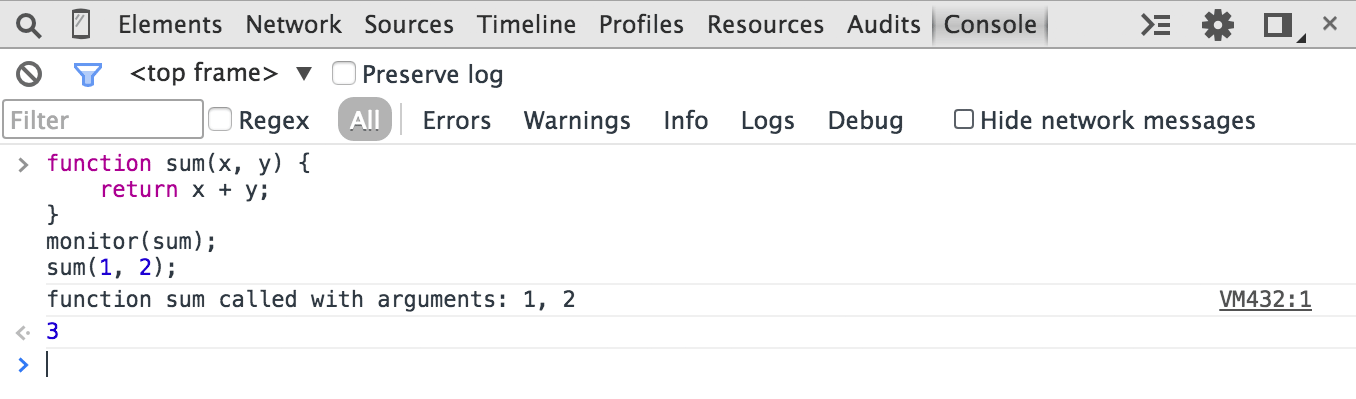
使用 unmonitor(function) 停止監控。
monitorEvents(object[, events])
當在指定對象上發生一個指定事件時,將 Event 對象記錄到控制檯。您可以指定一個要監控的單獨事件、一個事件數組或一個映射到預定義事件集合的常規事件“類型”。請參閱以下示例。
以下命令監控 window 對象上的所有 resize 事件。
monitorEvents(window, "resize");
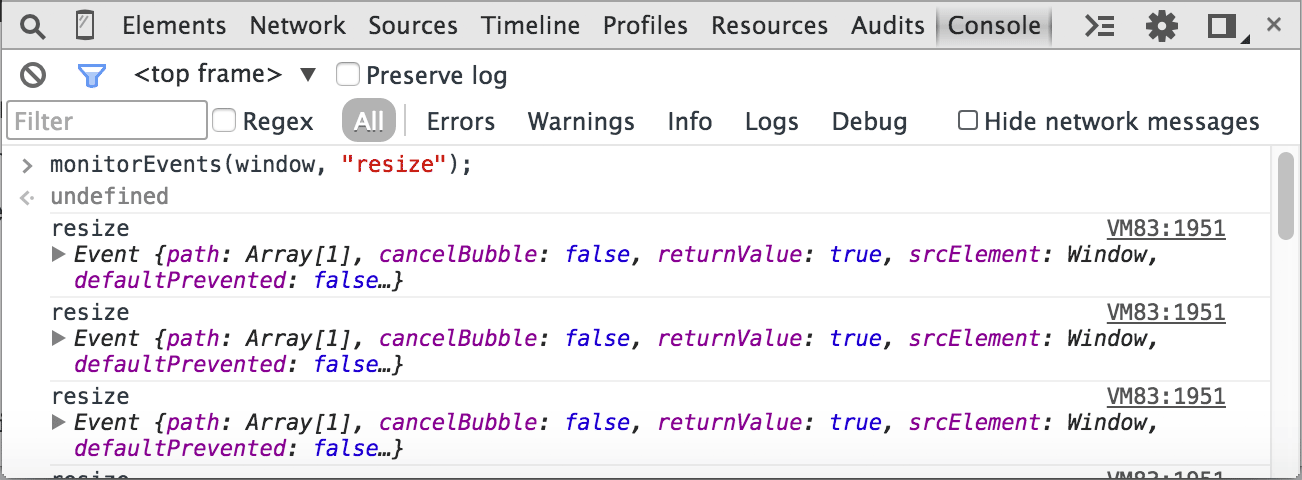
下面定義一個在 window 對象上同時監控“resize”和“scroll”事件的數組:
monitorEvents(window, ["resize", "scroll"])
您還可以指定一個可用的事件“類型”、映射到預定義事件集的字符串。下表列出了可用的事件類型及其相關的事件映射:
| 事件類型和對應的已映射事件 | |
|---|---|
| mouse | "mousedown", "mouseup", "click", "dblclick", "mousemove", "mouseover", "mouseout", "mousewheel" |
| key | "keydown", "keyup", "keypress", "textInput" |
| touch | "touchstart", "touchmove", "touchend", "touchcancel" |
| control | "resize", "scroll", "zoom", "focus", "blur", "select", "change", "submit", "reset" |
例如,以下示例爲 Elements 面板上當前選擇的輸入文本字段上的所有對應 key 事件使用使用“key”事件類型。
monitorEvents($0, "key");
下面是在文本字段中輸入字符後的一個輸出示例:

profile([name]) and profileEnd([name])
profile() 使用可選的名稱啓動一個 JavaScript CPU 分析會話。profileEnd() 在 Profile 面板中完成分析,並顯示結果。(另請參閱加速 JavaScript 執行。)
開始分析:
profile("My profile")
在“Profiles”面板中停止分析並顯示結果:
profileEnd("My profile")
也可以嵌入配置文件。例如,這在任意順序下都起作用:
profile('A');
profile('B');
profileEnd('A');
profileEnd('B');
“profiles”面板中的結果
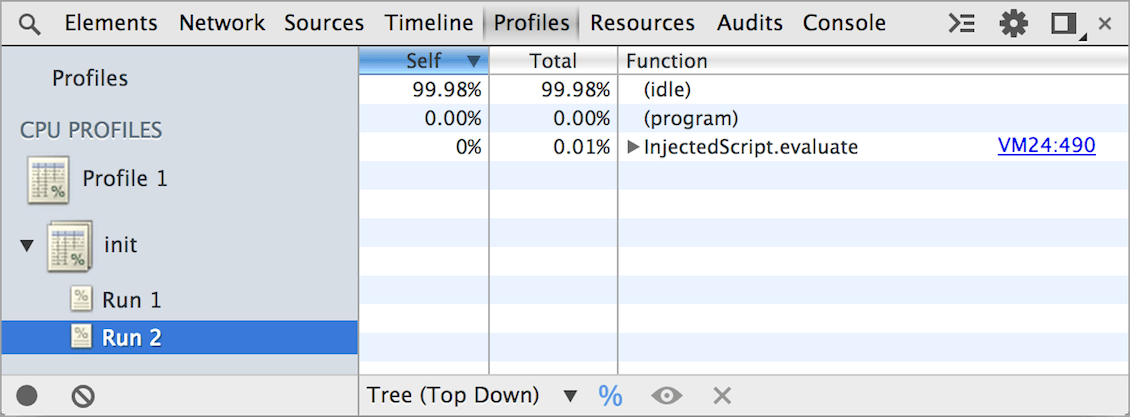
注:一次可運行多個 CPU 配置文件,不需要您按創建順序結束它們。
table(data[, columns])
通過傳入含可選列標題的數據對象記錄具有表格格式的對象數據。例如,要在控制檯中顯示使用 table 的名稱列表,您需要執行:
var names = {
0: { firstName: "John", lastName: "Smith" },
1: { firstName: "Jane", lastName: "Doe" }
};
table(names);
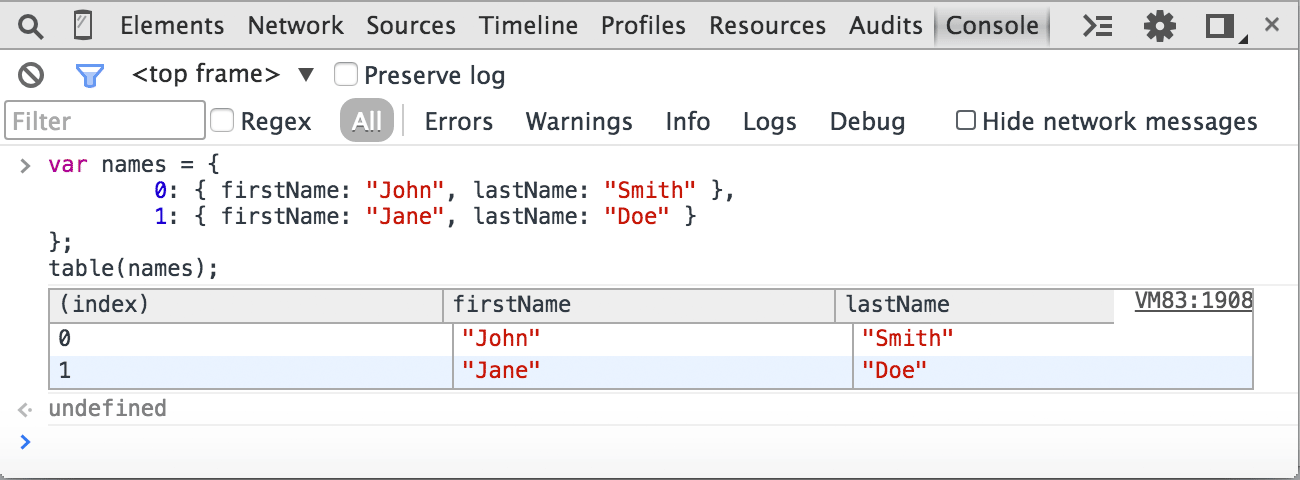
undebug(function)
undebug(function) 可停止調試指定函數,以便在調用函數時,不再調用調試程序。
undebug(getData);
unmonitor(function)
unmonitor(function) 可停止監控指定函數。它可與 monitor(fn) 結合使用。
unmonitor(getData);
unmonitorEvents(object[, events])
unmonitorEvents(object[, events]) 可停止針對指定對象和事件的事件監控。例如,以下命令可停止 window 對象上的所有事件監控:
unmonitorEvents(window);
您也可以有選擇性地停止監控某個對象上的特定事件。例如,以下代碼可開始對當前所選元素上所有鼠標事件的監控,然後停止監控“mousemove”事件(可能會減少控制檯輸出的噪音):
monitorEvents($0, "mouse");
unmonitorEvents($0, "mousemove");
values(object)
values(object) 返回一個包含屬於指定對象的所有屬性值的數組。
values(object);

